Cách thêm font chữ và thay đổi cỡ chữ cho máy tính Win 10

Trâm Bội
Ngày cập nhật: 28/03/2023
Việc sử dụng Font chữ mặc định có làm bạn quá nhàm chán? Size chữ quá bé khiến bạn có những trải nghiệm không như ý muốn? Bạn đang băn khoăn không biết cách thêm font chữ và thay đổi cỡ chữ cho máy tính Win 10 như thế nào?Đừng lo, đã có Sforum ở đây. Ngay trong bài viết này, Sforum sẽ hướng dẫn cho quý đọc giả cách thêm font chữ và thay đổi cỡ chữ cho máy tính Win 10 một cách đơn giản nhất!
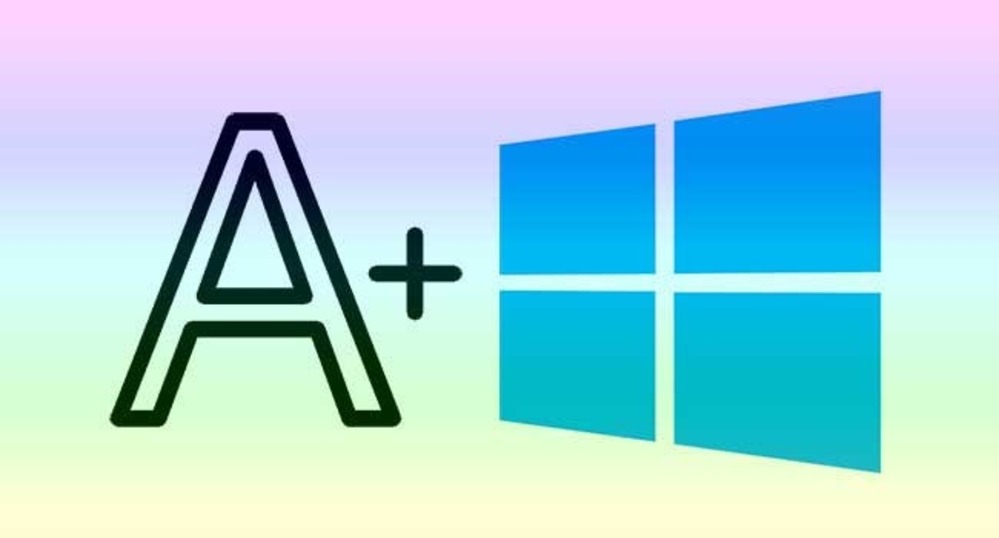
Vì sao cần thêm Font chữ và thay đổi cỡ chữ cho máy tính Win 10?
Việc tăng, giảm cỡ chữ cho máy tính một cách tùy ý giúp người dùng có những trải nghiệm thoải mái nhất, tương thích với khả năng nhìn nhận và quan sát của họ. Bên cạnh đó, kết hợp cùng việc thay đổi font chữ khiến người dùng thích thú hơn với diện mạo mới lạ, từ đó có những phút giây sử dụng máy tính thoải mái hơn.Ngoài ra, việc thay đổi font chữ cho máy tính còn giúp bạn hạn chế các lỗi font chữ thường gặp khi các file Word, Excel không đáp ứng được và dễ dàng tìm font chữ yêu thích của mình trên Google.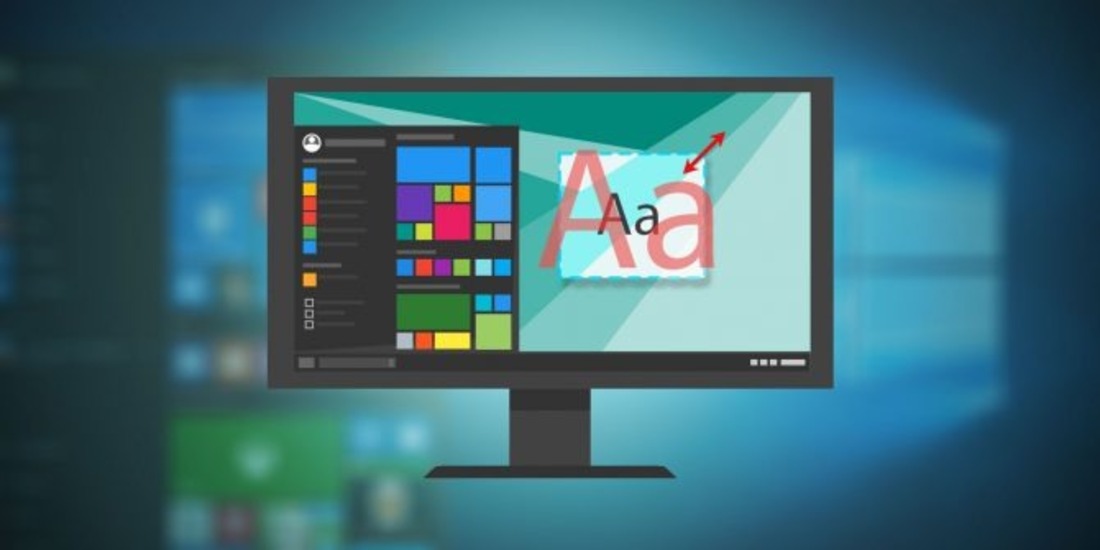
Một số lưu ý cần nắm trước khi thay đổi font và cỡ chữ Win 10
Để quá trình thay đổi cỡ chữ và font chữ diễn ra thuận lợi hơn, người dùng cần lưu ý một số điều sau đây:- Bạn cần sao lưu những dữ liệu quan trọng trong máy tính để tránh trường hợp mất dữ liệu một cách đáng tiếc. Bởi việc thay đổi font chữ hệ thống Win 10 đồng nghĩa với việc bạn phải đưa trực tiếp vào hệ thống của Windows, điều này làm cho một số thứ thay đổi theo.
- Bạn không được thay đổi các icon hay font chữ biểu tượng Webdings hoặc Wingdings vì điều này sẽ gây ra lỗi hệ thống như tạo ra các ký tự trên toàn bộ icon và text của hệ thống.

Cách thêm Font chữ trên Windows 10
Có rất nhiều cách thêm font chữ cho máy tính Win 10, tuy nhiên trong bài viết này Sforum sẽ hướng dẫn các bạn cách thêm font một cách chữ trực tiếp và đơn giản nhất.Bước 1: Đầu tiên, tại thanh Tìm kiếm của máy tính, bạn search cụm ‘’Font settings’’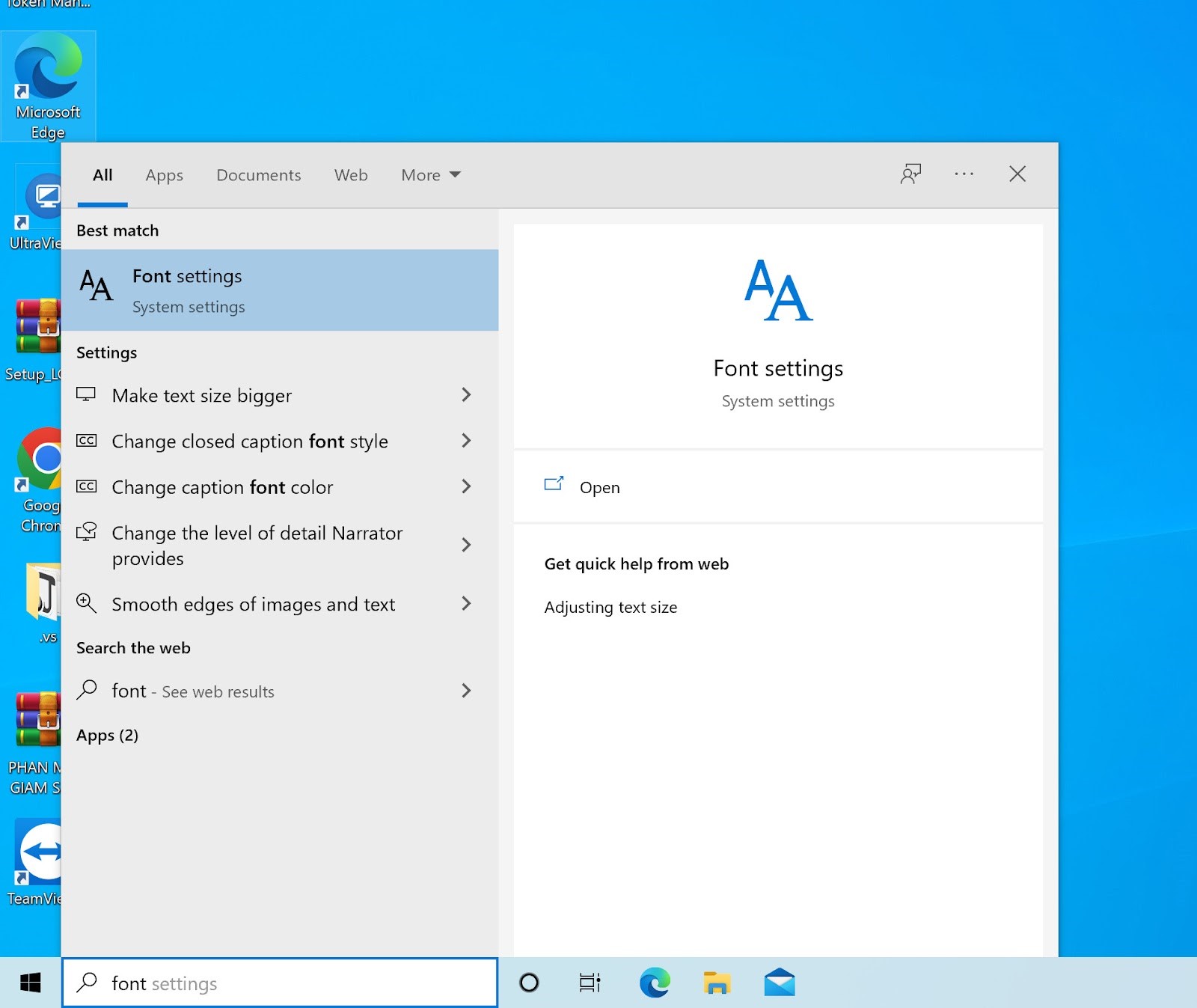
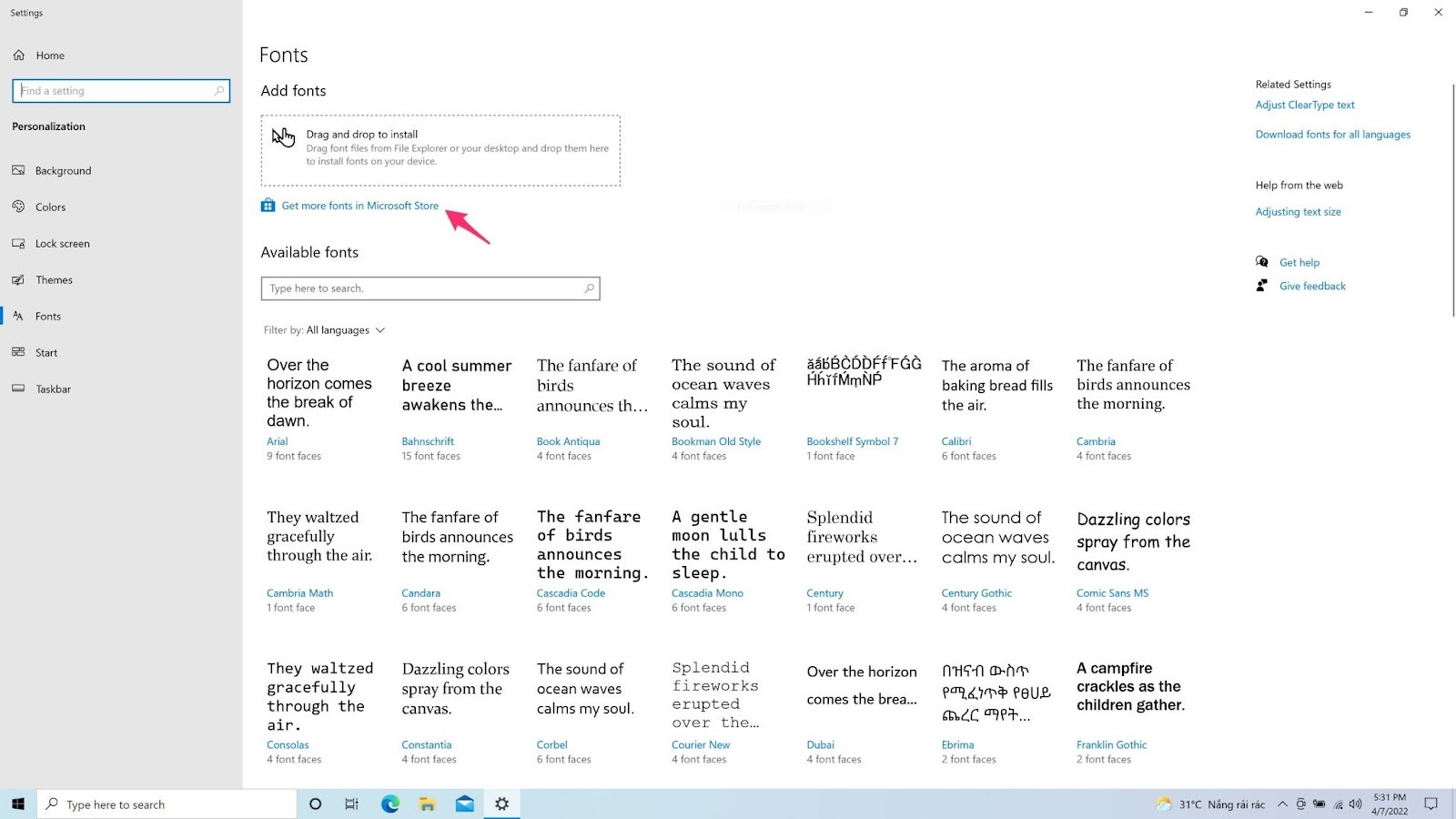
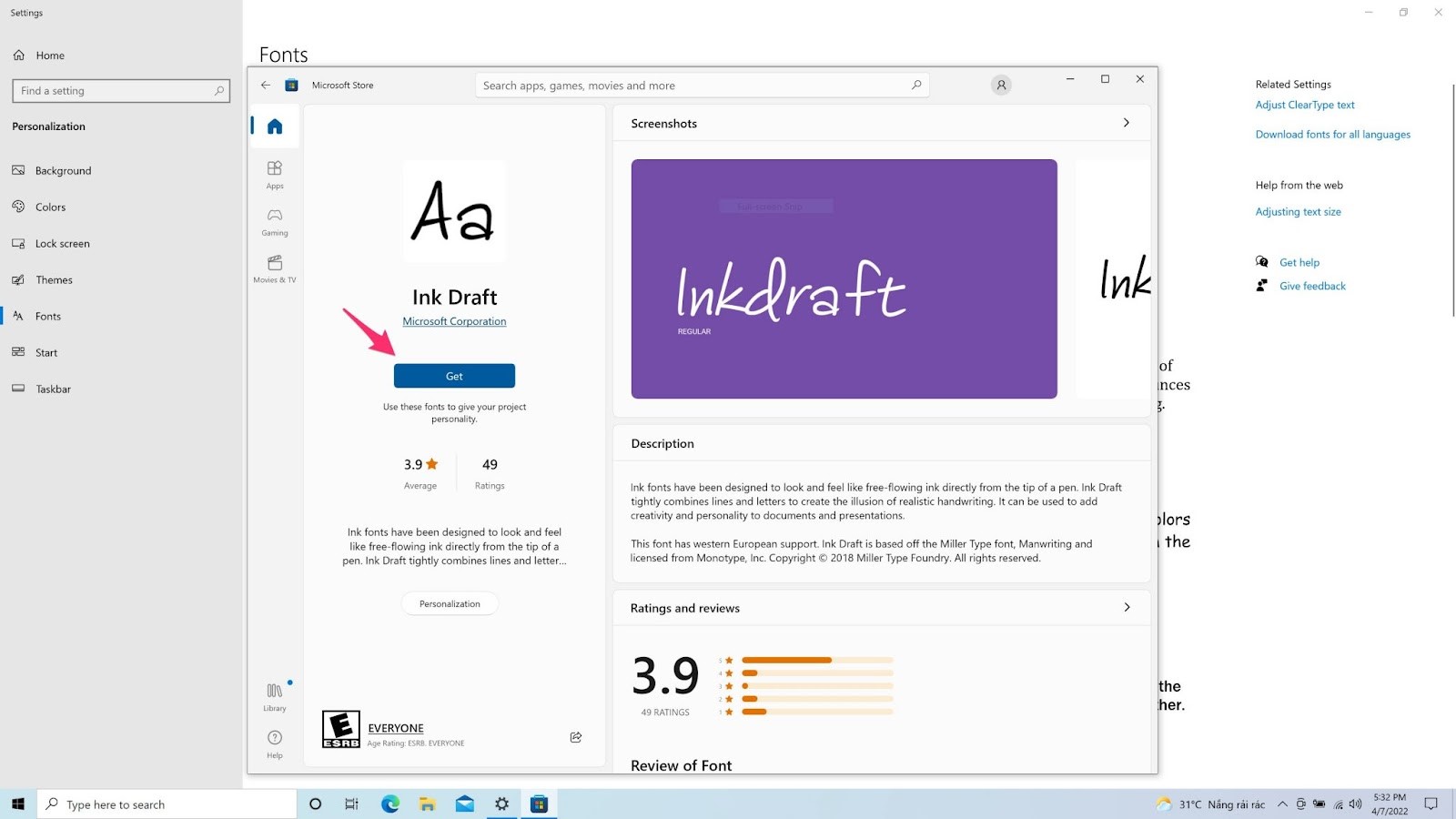
Cách chỉnh cỡ chữ trên Win 10
Bước 1: Trên thanh Tìm kiếm của máy tính, bạn search mục Settings (Cài đặt).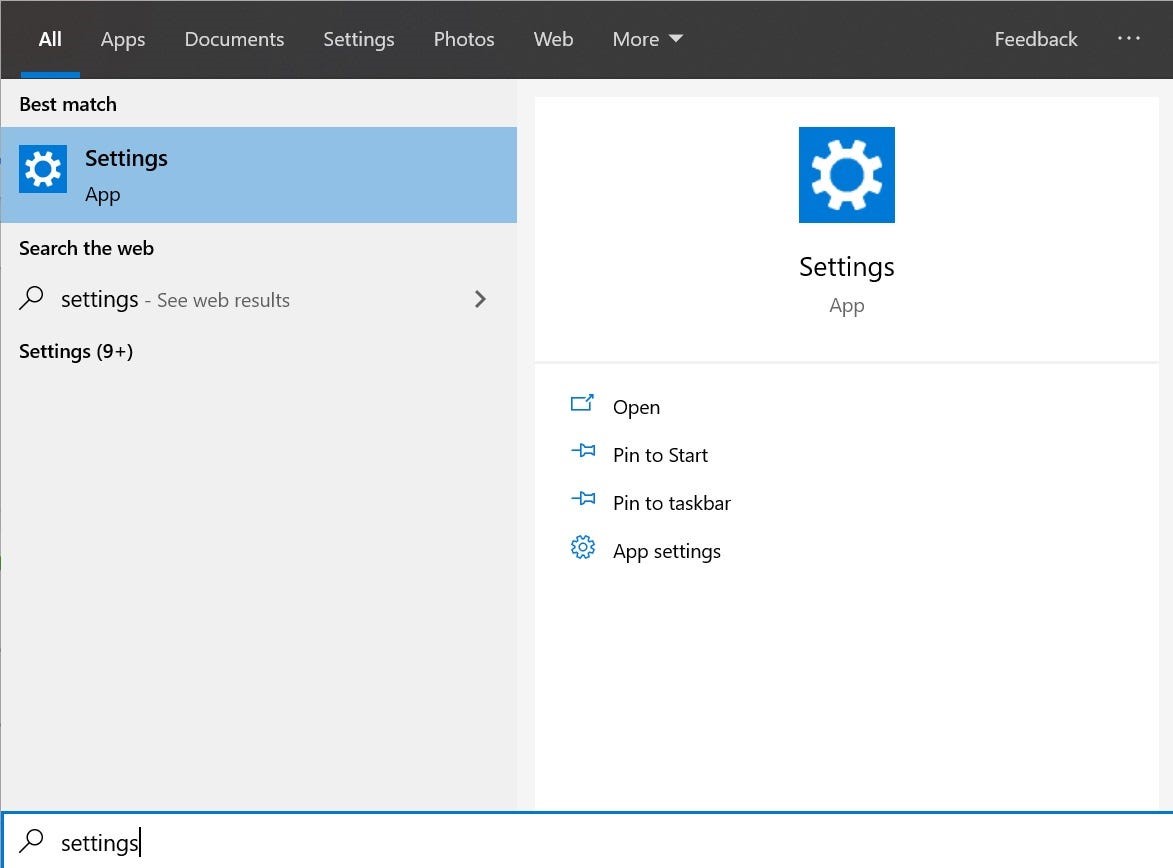
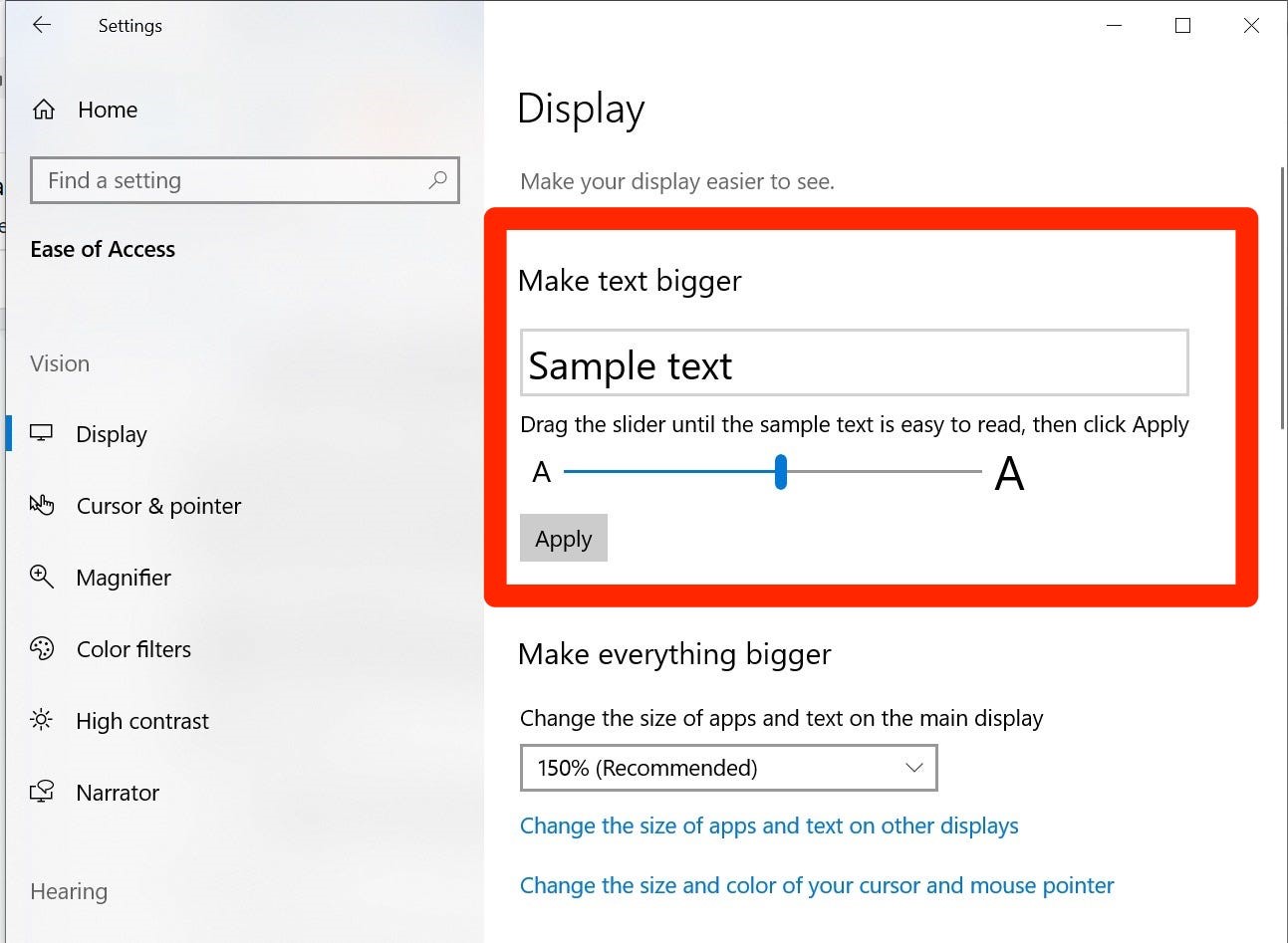
Lời kết
Sforum vừa mách bạn cách thêm font chữ và thay đổi cỡ chữ trên máy tính Win 10. Hy vọng bài viết sẽ là nguồn tham khảo hữu ích với quý đọc giả!
- Xem thêm: Thủ thuật iOS, Thủ thuật Android

(0 lượt đánh giá - 5/5)







Bình luận (0)